キャッシュとは主にブラウザなどに残された古い情報です。
一度閲覧したWebサイトの情報を残す(キャッシュ)ことで2回目からは同じ情報を表示して高速化することに役立ちます。
しかし、このキャッシュが原因で
情報が更新されても反映(表示や修正)されない
ということが起こります。
なぜなら、ユーザーが見ているのは新しい情報ではなく古い情報のままだからです。
キャッシュの削除方法
ブラウザの更新ボタンを押してもダメ
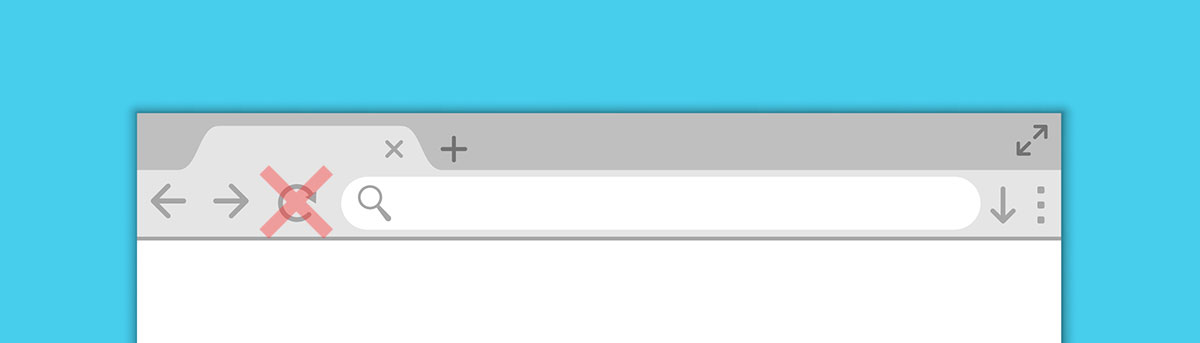
そして、これはブラウザの更新ボタンを押して再読み込みしても改善されないケースがほとんどです。
キャッシュを削除する再読み込み「スーパーリロード」とは?
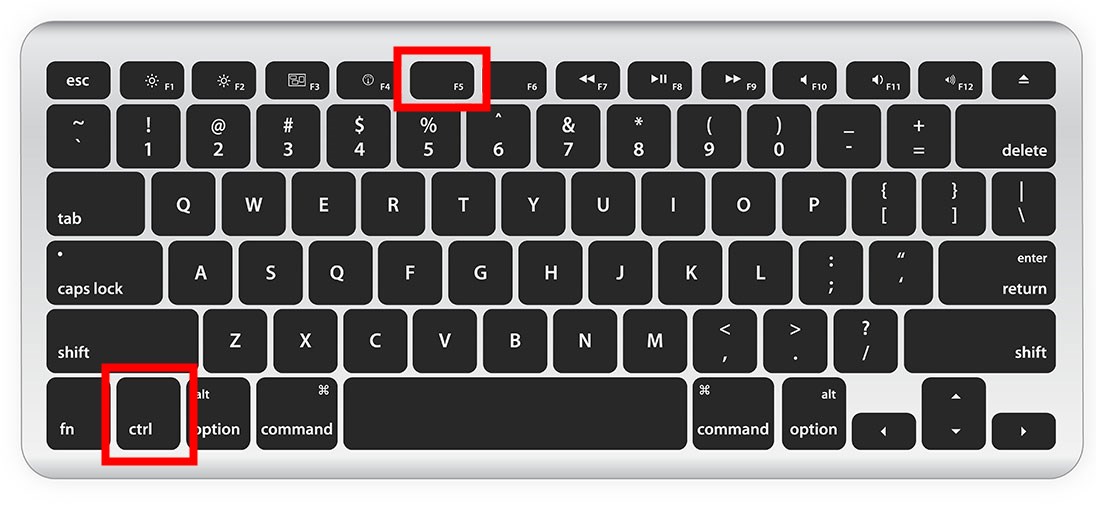
通常、ブラウザのキャッシュを削除するには各設定から行います。
しかし非常に手間がかかるのでここでは簡易にキャッシュを削除する再読み込みが行えるスーパーリロードと呼ばれる方法を紹介致します。
スーパーリロードは特定のボタンを押すことで使用できるショートカットで、ブラウザによって異なります。
※同時押し
ここに注意
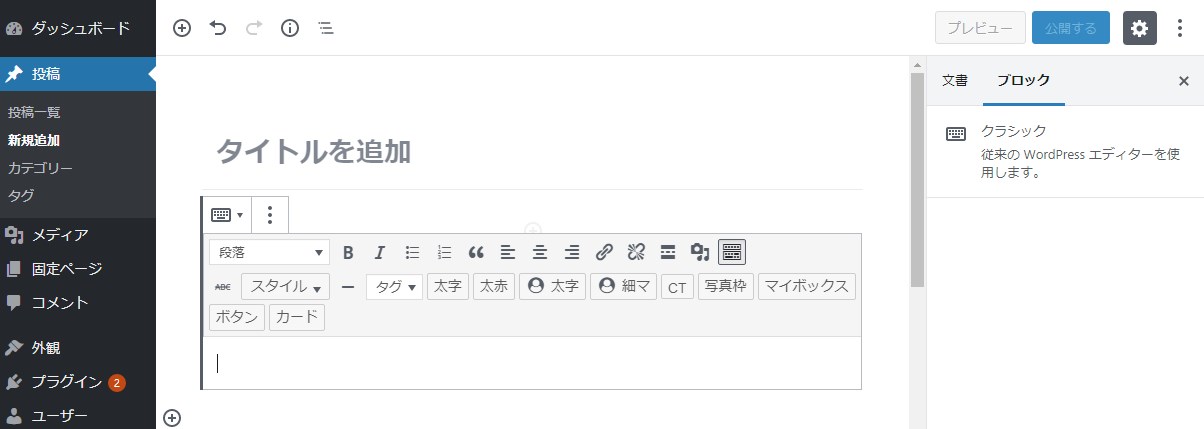
スーパーリロードは、症状が出ているページで行う必要があります。
Chromeのデベロッパーツールを使用する
管理画面内などでは上記の方法でもうまくキャッシュを削除できない場合があります。
その場合は以下をお試しください。
1.「デベロッパーツール」を起動
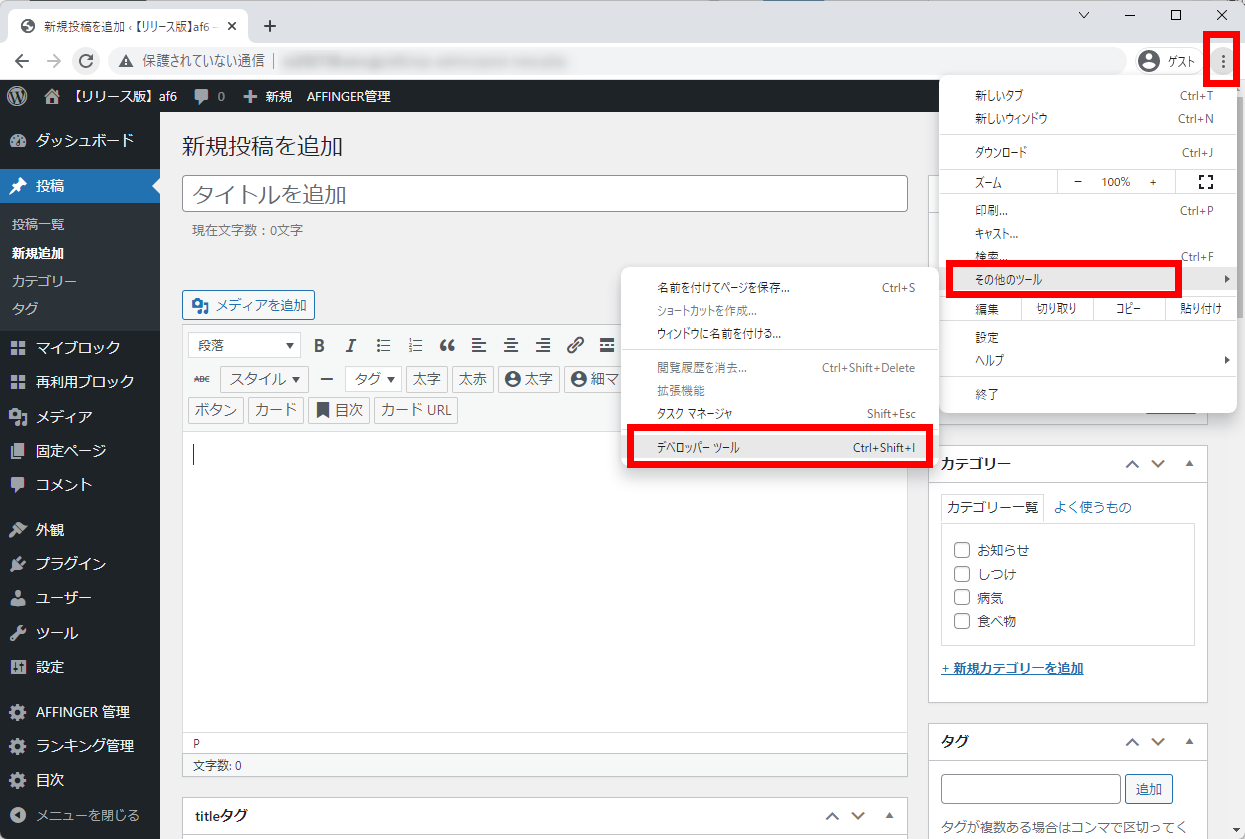
2. 更新ボタンを右クリックして「キャッシュの消去とハード再読み込み」をクリック
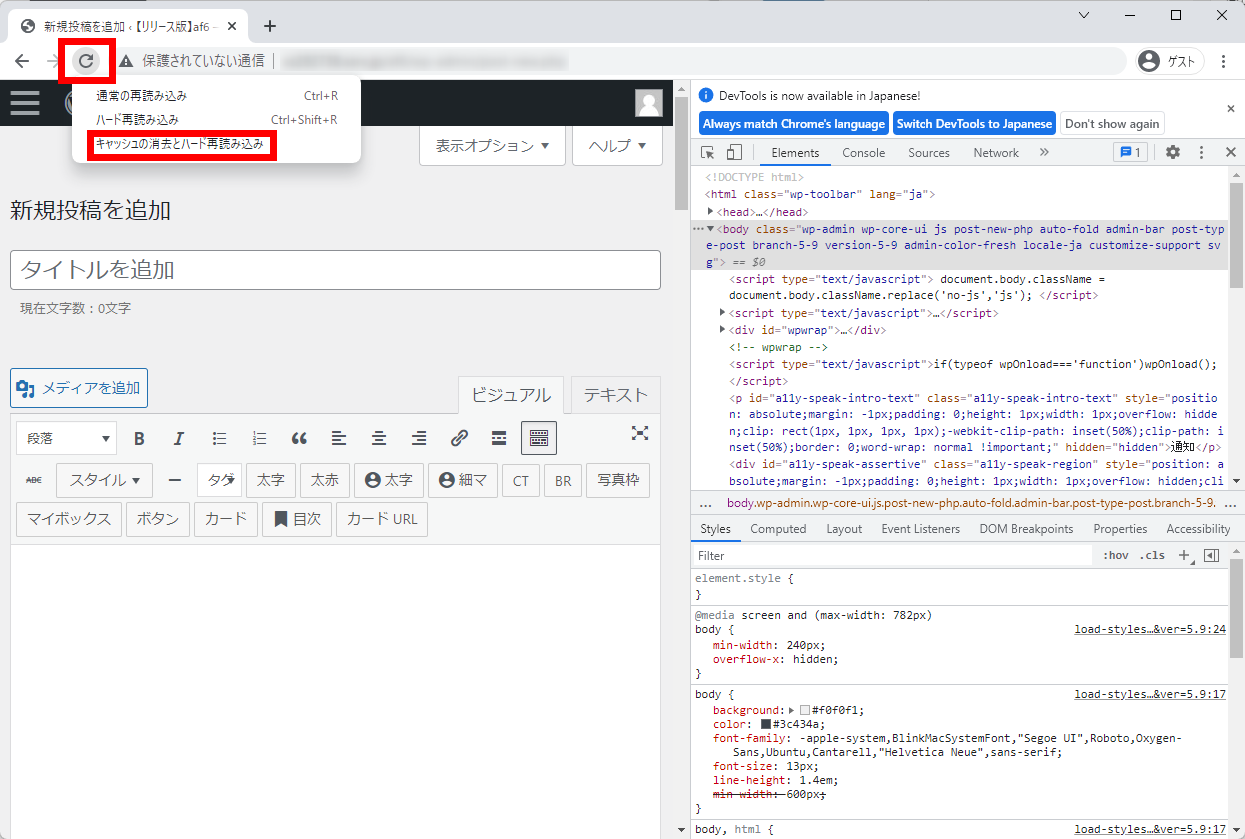
スマートフォンはどうする?
スマートフォンではスーパーリロードのようなショートカットがないため設定から削除する必要があります。
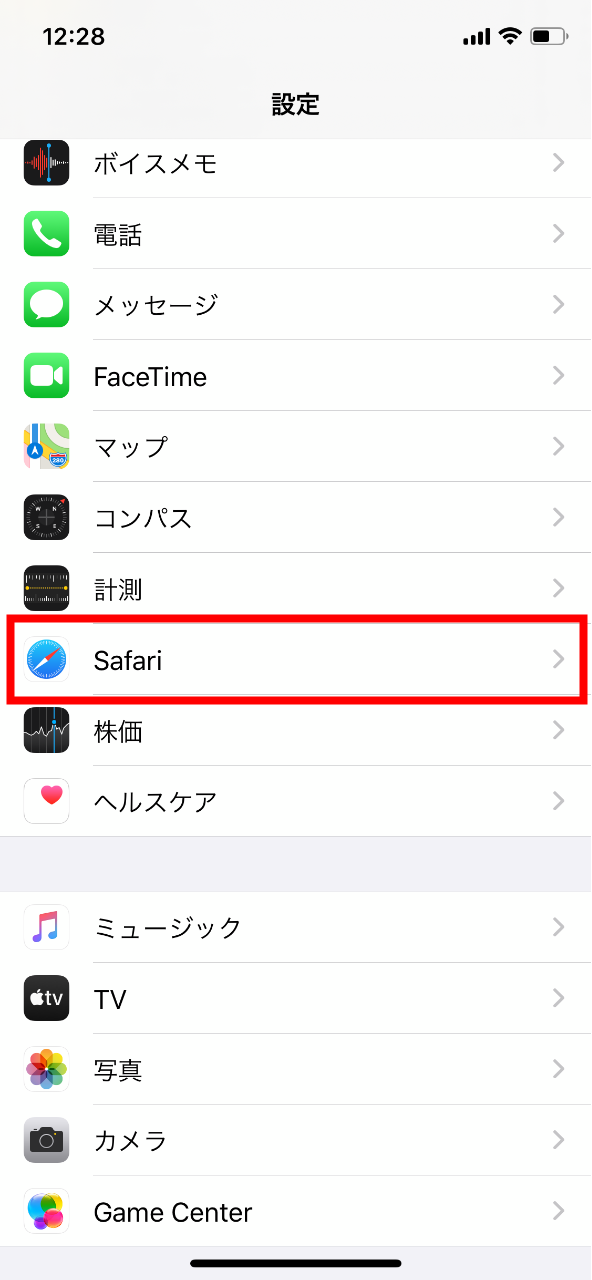
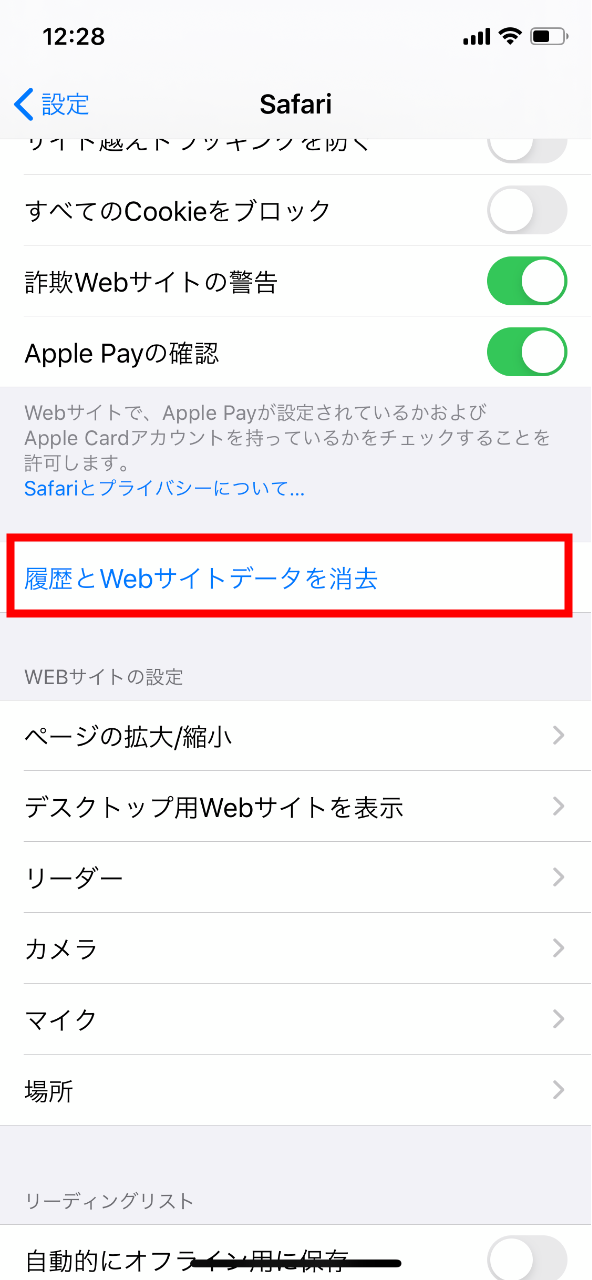
但し、上記を行ってもすぐに反映されないケースもあり何度か行ったり時間を置いて確認する必要がある場合もあります。
キャッシュはブラウザだけではない
例えばあなたがブログやサイトの運営者であった場合はプラグインによるキャッシュが生成されている場合があります。また、利用しているサーバーの設定によってキャッシュが利用されているケースもあります。
上記で改善されない場合はこちらもチェックしてみましょう。
